Kako popraviti treptanje ekrana Google Chromea u Windowsu

Saznajte kako riješiti uobičajeni problem treptanja ekrana u Google Chrome web pregledniku.
PDF je skraćenica za Portable Document Format koji je razvio Adobe Systems za održavanje dosljednog formata dokumenta na različitim platformama.
Ako ste koristili Microsoft Word ili druge uređivače riječi, vjerojatno ste shvatili da većinu puta, kada se dokument šalje s jednog računala na drugo, formatiranje dokumenta ima tendenciju izobličenja ovisno o postavkama uređivača riječi. PDF pruža način za sigurno slanje datoteka bez brige o izobličenju formata kada vaš šef ili klijent otvori dokument.
Google dokumenti moćan su alat koji pruža Google za praktično upravljanje svim vašim dokumentima na mreži. Pruža bogate funkcionalnosti koje uključuju zajedničko uređivanje dokumenata uživo, pretvaranje word dokumenata u PDF, pretvaranje PDF-a u word dokumente – na koje ćemo se usredotočiti u nastavku i mnoge druge. Ponekad vam se šalju PDF dokumenti i trebate izmijeniti sadržaj dokumenta, recimo, dodati na popis ili možda urediti fakturu; i samo dodavanje komentara u dokument s vašim PDF čitačem neće izgledati profesionalno.
Vrijeme je da više ne brinete . Koraci u nastavku će vas provesti kroz proces pretvaranja vaših PDF datoteka u Google dokumente. To je jednostavno i jednostavno za napraviti.
Google dokumenti imaju ugrađenu funkciju koja automatski pretvara vaše PDF datoteke u dokument Google dokumenata kada se PDF dokument prenese u Google dokumente. Glavna prednost korištenja Google dokumenata je ta što je kompatibilan sa svim uređajima. Sve što trebate je preglednik za pristup vašem mrežnom računu za Google dokumente. Vaš račun za Google dokumente isti je kao i vaš Gmail račun. Jedan račun na Googleu je račun za sve Googleove usluge, od e-pošte do YouTubea do Google diska i karata.
Kako biste osigurali bolje rezultate kada se vaš PDF dokument pretvori u Google dokumente, obratite pozornost na sljedeće:
Dokumenti trebaju biti orijentirani normalno, u uobičajenom smjeru čitanja. Ne smije se rotirati udesno ili lijevo ili zrcalno. Ako je zakrenut ili zrcaljen, zarotirajte ga u normalan položaj prije pretvaranja ili pretvoreni Google dokument možda neće biti točan.
Bit će sjajno ako su slike u PDF dokumentu oštre s dobrim kontrastom. Ako su mutne, rezultati neće biti previše dobri.
Nisu svi fontovi podržani na Google dokumentima, pa će vaš dokument biti bolji ako je PDF u Arial ili Times New Roman ili nekom od uobičajenih fontova.
Ako još niste prijavljeni na svoj račun za Google dokumente, kliknite ovdje za prijavu. Ispunite svoje Gmail podatke i prijavite se.
Sada morate prenijeti svoj PDF dokument u Google dokumente. Da biste to učinili, kliknite na alat za odabir datoteka, koji izgleda kao mapa, prikazan na donjoj slici. Otvorit će se novi prozor.
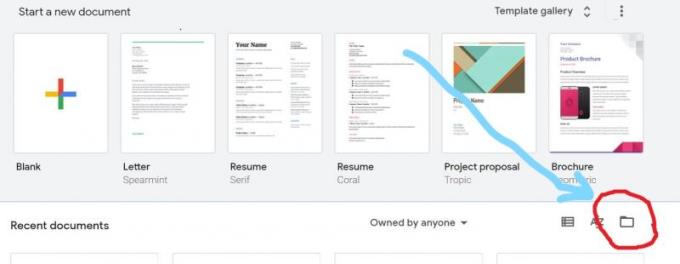
U novom prozoru koji se otvori odaberite Upload.
Datoteku možete povući i ispustiti u prozor ili kliknuti "Odaberi datoteku sa svog uređaja" za navigaciju do lokacije datoteke. Odaberite datoteku i kliknite Otvori.
Dokument će se učitati i otvoriti kao što je prikazano u nastavku. Na vrhu dokumenta kliknite "Otvori s Google dokumentima". PDF dokument će se zatim konvertirati i otvoriti u novoj kartici.
Da! Učinili ste to. Vaš je dokument sada konvertiran u Google dokumente i može se uređivati po želji. Možete promijeniti format, umetnuti tablice, prilagoditi i učiniti mnogo više.
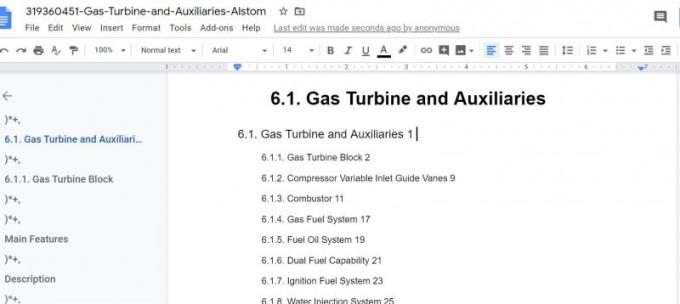
Sada ste naučili kako pretvoriti PDF dokument u Google dokument. Lako je. Google dokumenti štedi vas od stresa kupnje ili instaliranja dodatnog softvera za pretvaranje PDF-a u Google dokumente. Nakon uređivanja, možete jednostavno spremiti datoteku u bilo koji format dokumenta po vašem izboru, npr. PDF, txt, epub, rtf, Microsoft Word, HTML, zip. Jednostavno idite na Izbornik Datoteka i na padajućem izborniku postavite pokazivač na Preuzimanje.
Iskočit će letak i odabrati format dokumenta po vašem izboru. Vaš će dokument biti preuzet u odabranom formatu na vaše računalo.
Treba napomenuti da je pretvaranje PDF dokumenta u Google dokumente složen proces i dok će Google dokumenti uvijek nastojati zadržati format PDF dokumenta, ponekad dolazi do promjena, posebno ako PDF dokument sadrži tablice, obrasce, potvrdne okvire , i slike. Kada se PDF-ovi pretvore u tekstualne datoteke, Google dokumenti mogu uvoziti samo značajke i kod koji podržavaju.
Ako vaš PDF sadrži tablice, pozadinske slike, formatiranje, fontove ili druge značajke koje su kodirane drugačije od Dokumenta ili sadrže značajke koje trenutno nisu dostupne u Dokumentima, neće se ispravno konvertirati.
Saznajte kako riješiti uobičajeni problem treptanja ekrana u Google Chrome web pregledniku.
Ako LastPass ne može povezati sa svojim poslužiteljima, očistite lokalnu predmemoriju, ažurirajte upravitelj lozinki i onemogućite svoje ekstenzije preglednika.
Pitate se kako integrirati ChatGPT u Microsoft Word? Ovaj vodič vam pokazuje točno kako to učiniti s dodatkom ChatGPT za Word u 3 jednostavna koraka.
Trebate li zakazati ponavljajuće sastanke na MS Teams s istim članovima tima? Saznajte kako postaviti ponavljajući sastanak u Teams.
Trenutno nije moguće onemogućiti anonimna pitanja u Microsoft Teams Live Događajima. Čak i registrirani korisnici mogu slati anonimna pitanja.
Prikažemo vam kako promijeniti boju označavanja za tekst i tekstualna polja u Adobe Readeru kroz ovu uputu korak po korak.
Želite onemogućiti ekran ažuriranja softvera Apple i sprečiti ga da se prikazuje na vašem Windows 11 PC-u ili Macu? Isprobajte ove metode odmah!
Ovdje pronađite detaljne upute o tome kako promijeniti niz korisničkog agenta u Appleovom Safariju za MacOS.
Vidite li često grešku Žao nam je, nismo se mogli povezati s vama na MS Teams? Pokušajte ove savjete za otklanjanje poteškoća kako biste se riješili ovog problema!
Spotify može postati dosadan ako se automatski otvara svaki put kada uključite svoje računalo. Onemogućite automatsko pokretanje pomoću ovih koraka.







